
Laptop Taiwanese populér sareng pangguna anu peryogi alat anu fungsional pikeun biaya leutik. Éta tiasa prosésonalkeun ka kamampuan na sareng lumayan gampang digedrapian mi, sareng éta ngeunaan prosedur ieu anu urang hoyong nyarios ayeuna.
Parameter BIOS di ACER
Salaku firdén di laptop, AMI sareng kaputusan tiasa dianggo, kalayan sababaraha fitur anu khusus. Salah sahiji anu paling pikaresepeun nyaéta kurangna antarbeungeut grafis, bahkan di varian Usifi tina firmware. Tapi ogé, aranjeunna moal nyauran masalah khusus, sabab paduli jinis antarmuka bios énggal.Setélan dasar bios
Éta tanpa disarang yén pikeun ngaluyukeun parameter ekstrén ieu atanapi anu sanés, anjeun kedah ngetik antarbeungeutna. Dina laptop Acer, rupa-rupa kenop atanapi kombinasi dianggo.
Maca deui: Kami lebetkeun laptop bios
Saatos login suksés ka antarmuka, menu pédah utama muncul sateuacan pangguna. Pikeun mimitian, mertimbangkeun struktur antarbeungeut. Pilihan anu sayogi aya dina sababaraha tab.
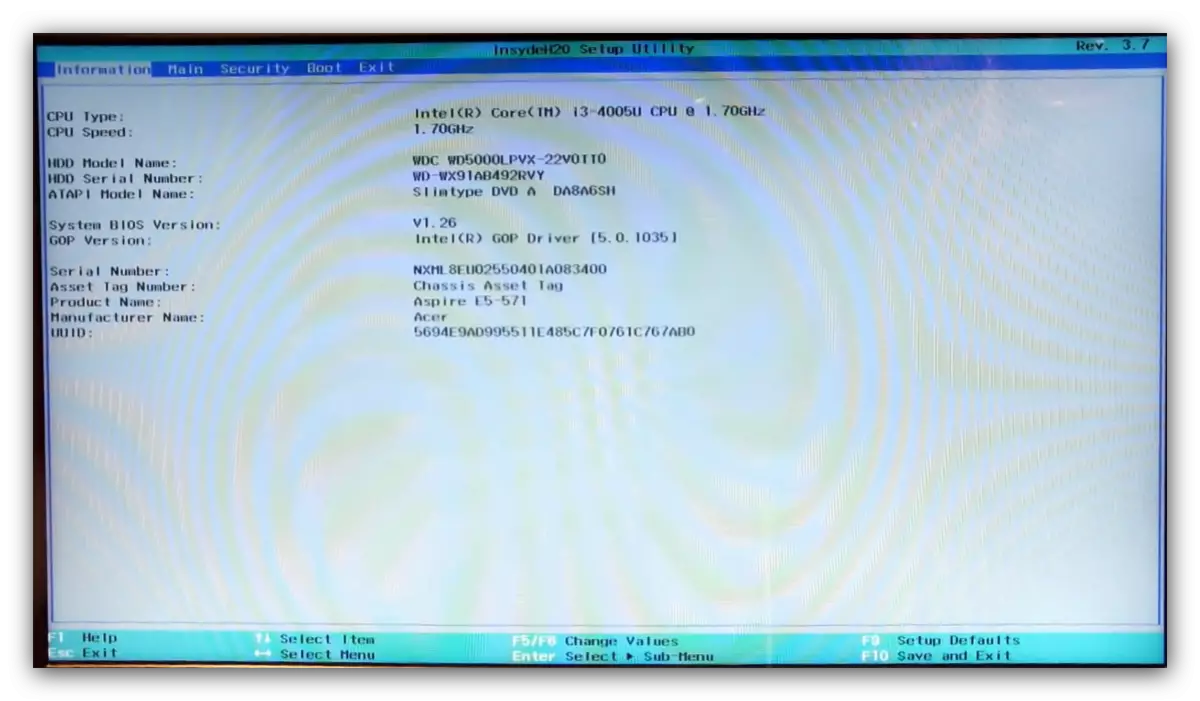
Sakedap ngagambarkeun eusi unggal aranjeunna:
- "Inpormasi" - inpormasi ngeunaan alat sareng kaayaan BIOS ayeuna aya;
- "Frest" - paramek dasar alat, sapertos Modal Hasp En, setélan frekuensi Proistry sareng RAM (henteu sayogi alat), henteu aya anu siga.
- "Kaamanan" - Status Kaluar, sapertos kieu tina nami penerbitan;
- "Bot" - konfigurasi alat bebé sareng urutan aranjeunna, ogé ogé sababaraha parameter sapertos giliran mode ngadukung USB;
Dina BOS modél model laptop anu maju (khususna, nitro sareng utami) dina tab utama, parameter tambahan tiasa anu aya - atanapi ngaleupaskeun atanapi nyoprak atanapi
Tabel kaamanan
Tina judul bagianna janten atra yén sadaya pilihan hadir di parameter kaamanan. Kaseueuran aranjeunna henteu diperyogikeun pikeun pangguna biasa, janten urang bakal cicing dina anu paling luar biasa.
- Tilu pilihan kahiji anu tanggung jawab pikeun netepkeun kecap konci pikeun ngakses bios (administrasi sareng pangguna) sareng kanggo hard disk. Pariksa di handap ieu ngamungkinkeun anjeun nyetél kecap konci ieu.
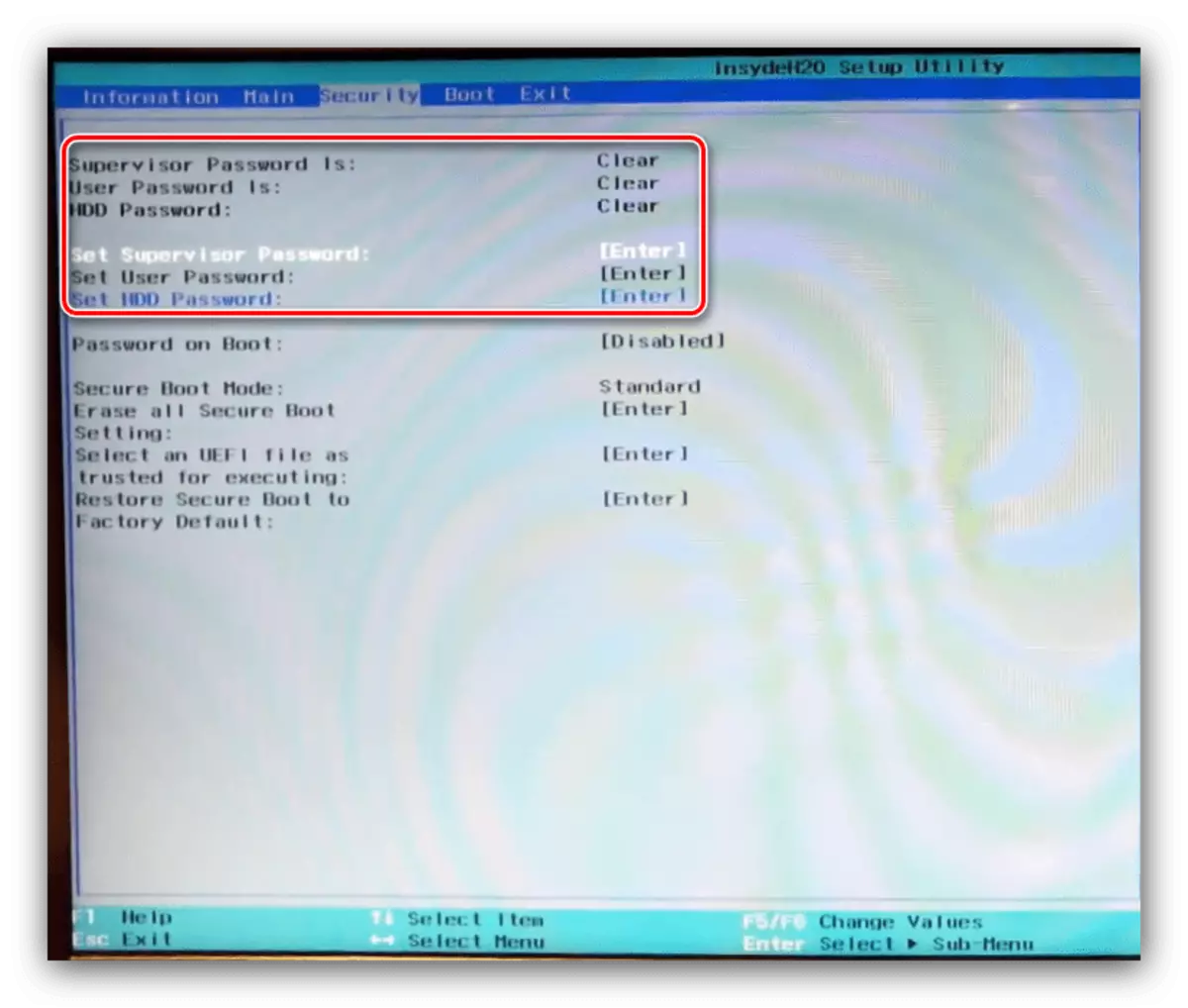
Pikeun ngintun sababaraha setélan, dina tab Utama, anjeun kedah nyetél kecap konci administrasi - "Aturkeun Kecap aksés" Pilihan.
- Pilihan anu luar biasa tina bagian ieu nyaéta "Modeu Boot". Modeu boot aman mangrupikeun jinis panyalindungan ngalawan dipasang deui sistem atanapi nyiptakeun multibut, janten sababaraha pangguna kedah diaktipkeun, teras pareumkeun.
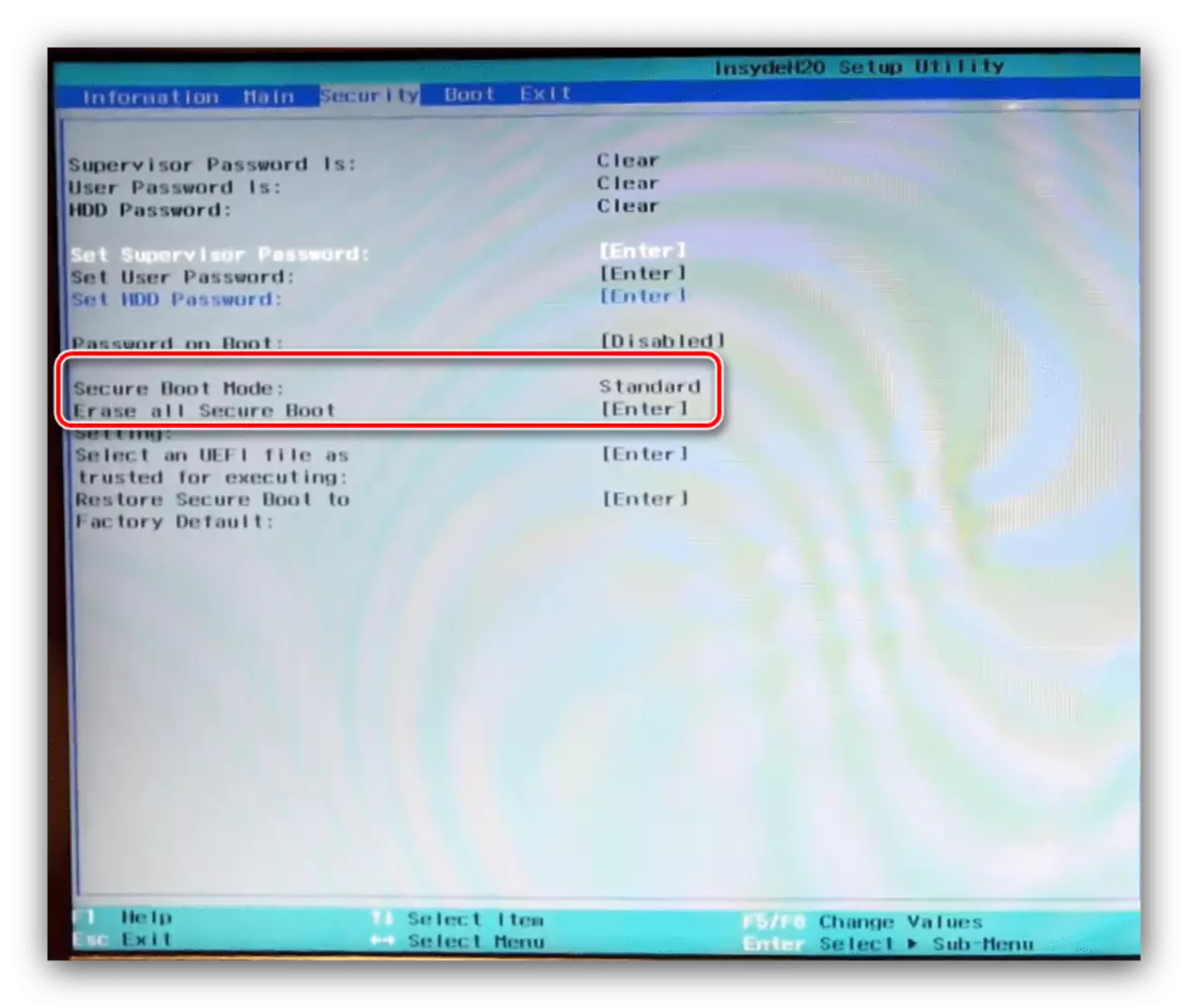
Tab boot
Bagian ieu diubaran utamina pikeun parameter beban laptop.
- Modeu modeu boot gentos modeu undes - pilihan "wasiefi diperyogikeun pikeun Windows 8 sareng di luhur, bari pilihan warpatan legar dirancang pikeun katujuhi tur handapeun versi OS.
- Kami parantos diucapkeun ngeunaan "Boot" Aman "dina bagian saméméhna - Upami anjeun kedah pasang deui sistem atanapi pasang sanés dibanding kana" nganonaktipkeun "mareuman" Pareuman ".
- Ti tab ieu anjeun ogé tiasa ngonpigurasikeun daptar prioritas bebanana.
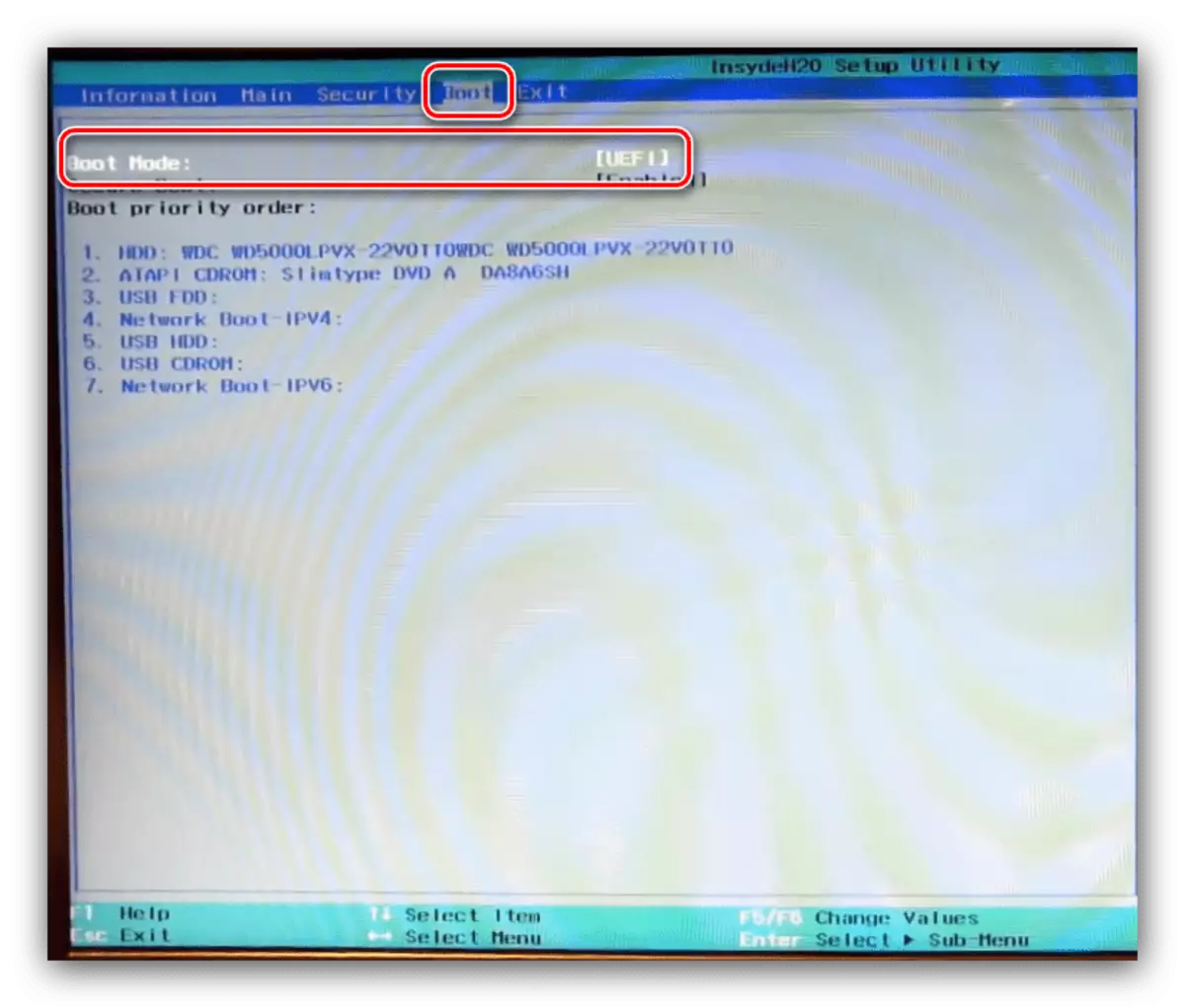
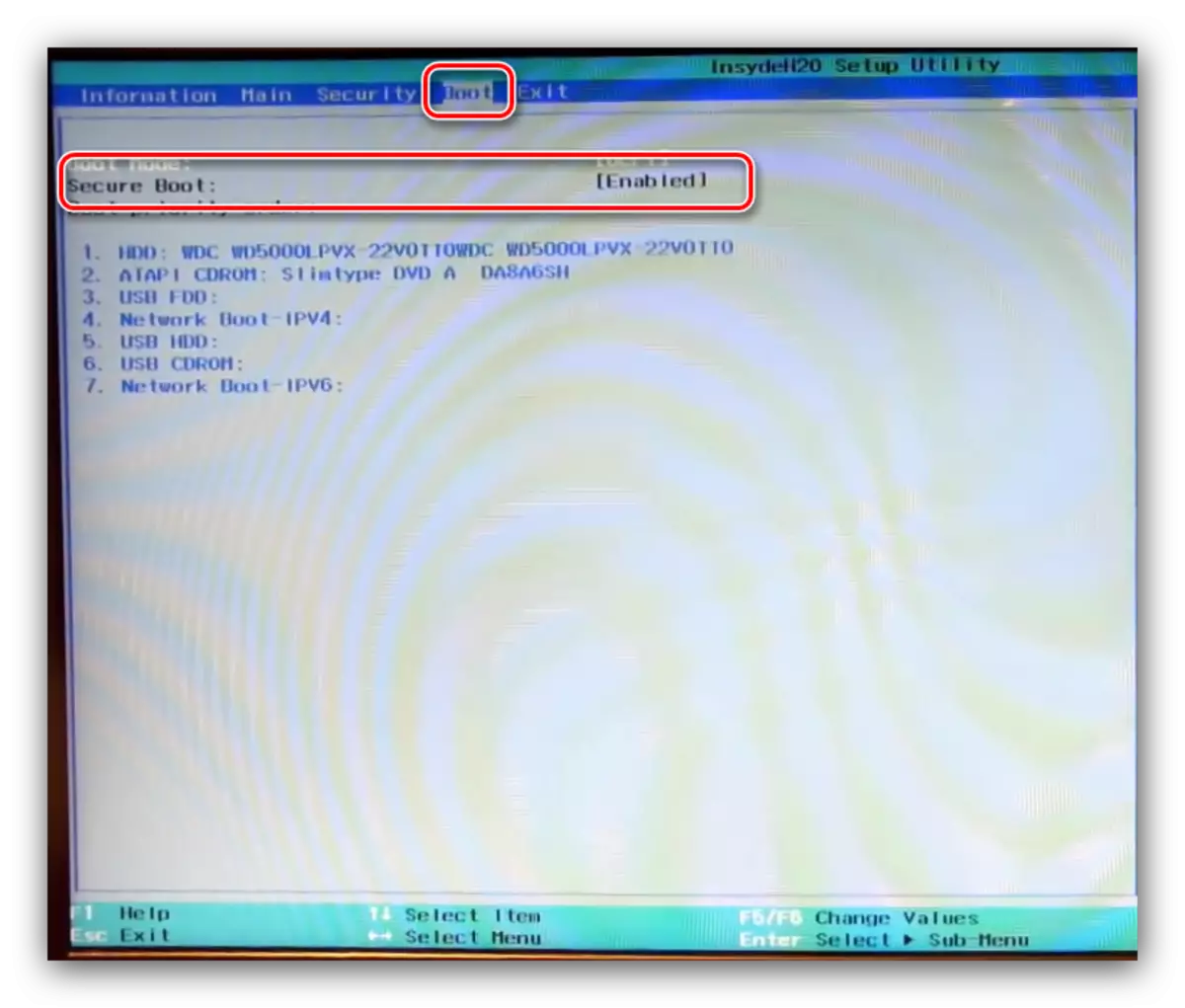
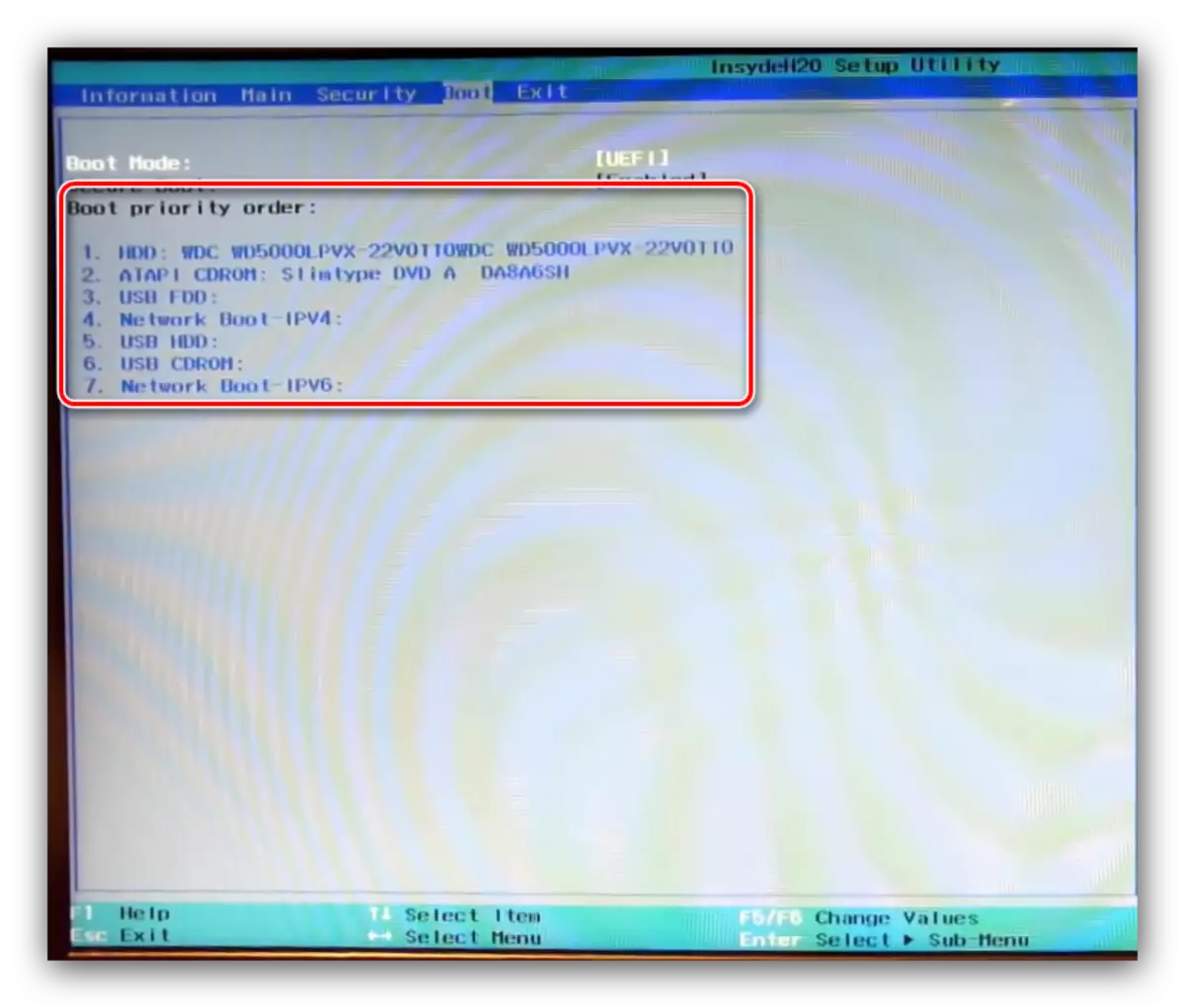
Kaluar tab
Pilihan terakhir tina ngalibatkeun nyimpen atanapi ngareset setélan ka pabrik: "Léngkah nyimpen" ngamungkinkeun parobihan "ngamungkinkeun anjeun pikeun ngahémat parobihan, sareng" Jalan Raya kana nilai pabrik.
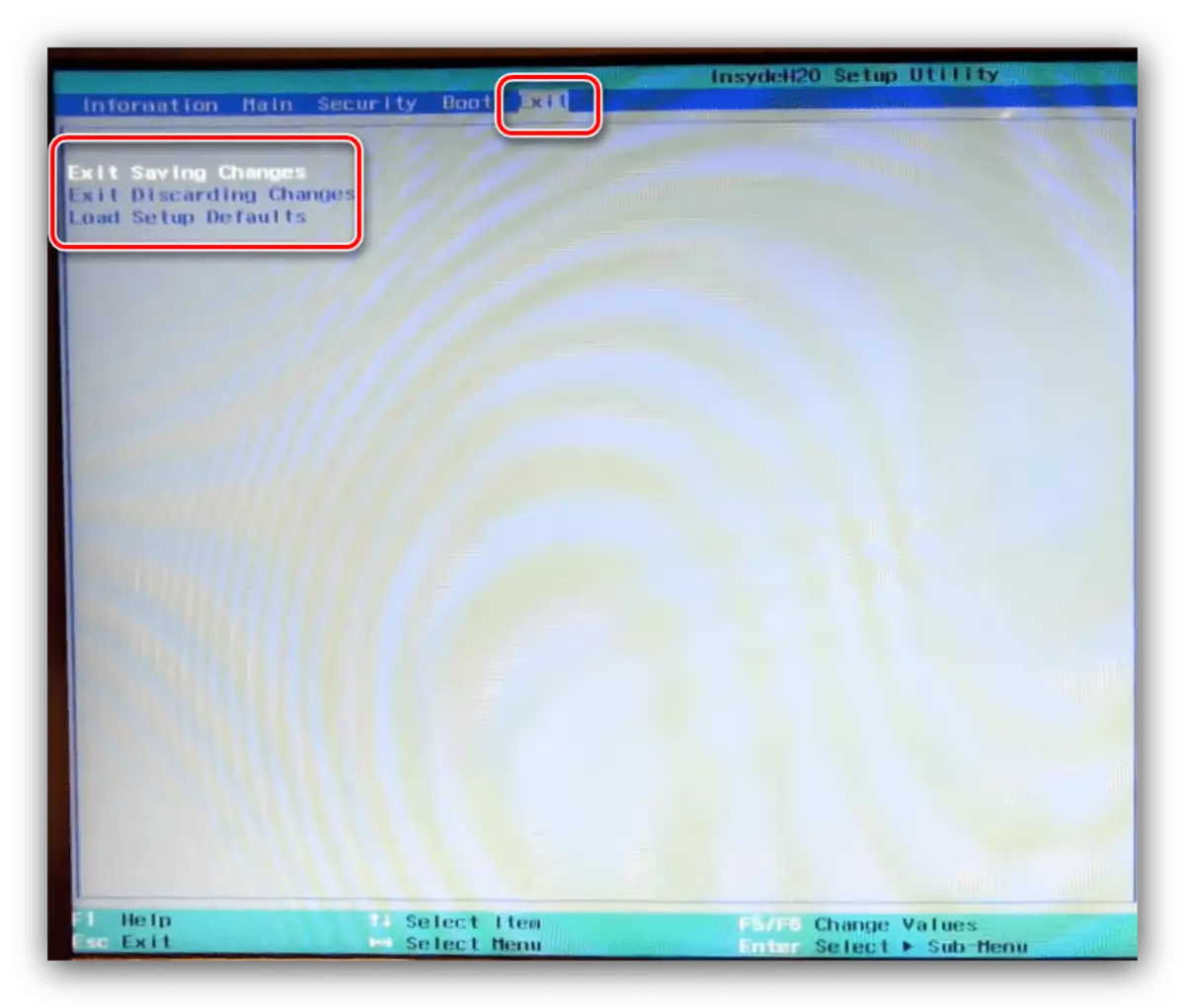
Kacindekan
Kami marios dasar paramét bios aos Ai. Sakumaha urang ningali, setelanana rada kawujud pikeun firdeter PC DORpTop.
- Tilu pilihan kahiji anu tanggung jawab pikeun netepkeun kecap konci pikeun ngakses bios (administrasi sareng pangguna) sareng kanggo hard disk. Pariksa di handap ieu ngamungkinkeun anjeun nyetél kecap konci ieu.
